如何用蓝牙耳机连接电脑
2023-12-29 02:46
作者:继续妖娆
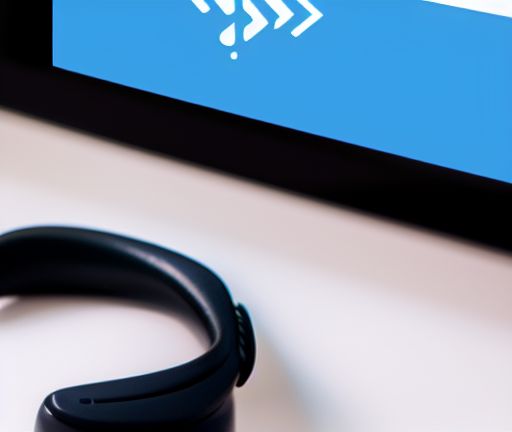
连接蓝牙耳机到电脑是一种很方便的方式,可以让用户无线地享受音乐、视频和语音通话。下面是一个简单的步骤,教你如何连接蓝牙耳机到电脑。
第一步,确认电脑是否支持蓝牙功能。大部分现代电脑都已经内置了蓝牙适配器,可以直接连接蓝牙设备。如果你的电脑没有蓝牙功能,你可以购买一个外部的蓝牙适配器,插入到USB接口上。
第二步,打开电脑的蓝牙设置。在Windows系统中,你可以通过点击任务栏右下角的蓝牙图标来打开蓝牙设置。在Mac系统中,你可以点击屏幕右上角的蓝牙图标来打开蓝牙设置。
第三步,打开蓝牙耳机的配对模式。每个蓝牙耳机的配对方法可能有所不同,一般情况下,你可以长按耳机上的电源按钮或者特定的配对按钮来进入配对模式。你可以查阅蓝牙耳机的用户手册来获取详细的配对指南。
第四步,电脑会开始搜索附近的蓝牙设备。在蓝牙设置界面,你可以看到一个列表,列出了附近可见的蓝牙设备。在这个列表中,找到你的蓝牙耳机的名称,并点击配对按钮。
第五步,输入配对码(如果需要)。有些蓝牙设备在配对时需要输入一个配对码,这个配对码通常可以在设备的用户手册中找到。在蓝牙设置界面,你可能需要输入配对码,并点击确认按钮。
第六步,等待电脑和耳机成功配对。一旦配对成功,你将会看到一个通知或者图标表示你的蓝牙耳机已经连接到电脑。这时,你就可以开始使用蓝牙耳机了。
第七步,调整音频设置。一旦蓝牙耳机连接到电脑,你需要确保电脑的音频输出设备已经切换到蓝牙耳机。你可以通过打开音频设置界面,选择蓝牙耳机作为默认的音频输出设备。
以上就是连接蓝牙耳机到电脑的基本步骤。需要注意的是,不同的操作系统和设备可能会有些差异,具体的步骤可能略有不同。但是总的来说,这些基本步骤可以帮助你成功地将蓝牙耳机连接到电脑。






